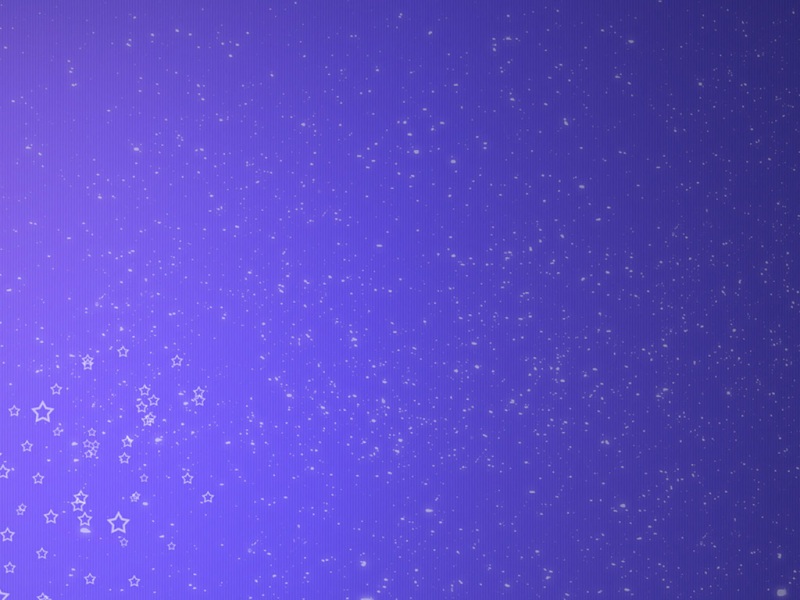了解电脑的中央处理器(CPU)的运行速度有多快,对你使用电脑是很有帮助的。通过它你可以知道你的电脑能同时处理几件事,以及这些任务需要多长时间才能完成。下面就让学习啦小编教大家如何查看cpu运行速度。
查看cpu运行速度的方法
方法 1: 在Windows XP系统中查找CPU速度
1点击“开始”按钮,浏览并找到“我的电脑”选项,然后右键点击它。
2若要在“系统属性”选项卡中查看 CPU 速度,在右键单击“我的电脑”后单击“属性”。然后单击“常规”选项卡。在“计算机”区域的第一行或第二行将会列出有关 CPU 的信息。
3你也可以从帮助和支持中心处找到CPU的运行速度等信息。点击“开始”按钮。
点击“帮助和支持”选项。单击“Windows XP 中的新增功能”,单击“工具”,单击“高级系统信息”。接下来单击“查看详细系统信息”。
接下来单击“查看详细系统信息”。你就能在显示的信息中找到CPU运行速度信息。
方法 2: 在WindowsVista和Windows 7系统中查看CPU速度
1点击“开始”按钮,点击“控制面板”。
2点击并选择“系统与维护”图标,然后点击“系统”选项。
“系统”窗口中会显示计算机处理器的类型和运算速度。如果你的计算机上装有多个处理器,它还会显示处理器的数量等信息。
方法 3: 查看Mac电脑的CPU速度
1点击苹果菜单,选择“关于本机”。在出现的窗口中会列有CPU的基本信息。
方法 4: Mac上的另一种方法
1按下“Command”+“空格键”,打开Spotlight搜索框。
2输入“活动监视器”,按下回车键。
3查看“活动监视器”底部。点击写着“CPU”的标签,你就可以看到有关中央处理器的信息。
方法 5: 适用于Windows系统高级用户的查看方法
1点击“开始”按钮。在Windows XP系统中,选择“运行”。
2在运行框中输入“msinfo32”并按下回车键。处理器描述部分将会列出CPU的运行速度。
如果电脑运行的是Vista或Windows 7系统,那么点击“开始”按钮,选择“所有程序”,在点击“附件”选项。
点击附件菜单中的“运行”按钮,然后依照XP系统部分列出的第二步进行操作。
方法 6: 另一种高级方法
1点击“开始”按钮。在Windows XP系统中,选择“运行”。
2输入“dxdiag”命令并按下回车键。如果询问你的驱动程序是否带有数字签名,选择“否”。你的处理器速度会显示在“处理器”标题下方。
如果电脑运行的是Vista或Windows 7系统,那么点击“开始”按钮,选择“所有程序”,在点击“附件”选项。
点击附件菜单中的“运行”按钮,然后依照XP部分列出的方法进行后面的操作。
如何查看cpu运行速度相关文章: